เชื่อมต่อ/ควบคุมคอมพิวเตอร์ผ่านเครือข่ายด้วย KontrolPack

ควบคุมคอมพิวเตอร์ในเครือข่ายของคุณได้อย่างง่ายดายด้วย KontrolPack เชื่อมต่อและจัดการคอมพิวเตอร์ที่ใช้ระบบปฏิบัติการต่างๆ ได้อย่างง่ายดาย
ไวน์ 7.0 ออกแล้ว หากคุณรู้สึกตื่นเต้นที่จะทดลองใช้ คุณจะต้องอัปเกรด ในคู่มือนี้ เราจะแสดงวิธีอัปเกรดเป็น Wine 7.0 เพื่อให้คุณได้รับประโยชน์จากคุณสมบัติใหม่

คำแนะนำในการติดตั้งอูบุนตู
หากคุณใช้ Ubuntu และต้องการรับ Wine 7.0 คุณต้องเพิ่มที่เก็บซอฟต์แวร์ WineHQ อย่างเป็นทางการ repo นี้จะให้การสร้างล่าสุดของ Wine รวมถึง Wine 7
ที่เก็บซอฟต์แวร์ WineHQ อย่างเป็นทางการรองรับ Ubuntu 21.10, 21.04, 20.10 และ 20.04 หากต้องการเพิ่มลงในระบบของคุณ ให้เปิดหน้าต่างเทอร์มินัล คุณสามารถเปิดหน้าต่างเทอร์มินัลได้โดยกดCtrl + Alt + Tบนแป้นพิมพ์ หรือค้นหา "Terminal" ในเมนูแอพแล้วเปิดใช้งานด้วยวิธีนั้น
เมื่อหน้าต่างเทอร์มินัลเปิดอยู่และพร้อมใช้งาน ให้ใช้ คำสั่ง dpkg –add-architectureเพื่อเปิดใช้งานไลบรารี 32 บิตบนคอมพิวเตอร์ของคุณ หากไม่มี 32 บิต Wine 7 จะทำงานไม่ถูกต้อง
sudo dpkg --add-architecture i386
หลังจากเพิ่มสถาปัตยกรรมใหม่ให้กับระบบ Ubuntu แล้ว คุณต้องดาวน์โหลดและเปิดใช้งานคีย์ repo ของ WineHQ ต้องใช้คีย์นี้เพื่อติดตั้งซอฟต์แวร์บนคอมพิวเตอร์ของคุณจากที่เก็บ
wget -nc https://dl.winehq.org/wine-builds/winehq.key
sudo apt-key เพิ่ม winehq.key
ด้วยคีย์ที่เพิ่มลงในคอมพิวเตอร์ของคุณ คุณสามารถเปิดใช้ repo ซอฟต์แวร์ได้ ในขณะนี้ เราจะพูดถึงวิธีรับ Wine 7 สำหรับ 21.10 และ 20.04 ไม่แนะนำให้ใช้ Ubuntu เวอร์ชันอื่นในขณะที่รองรับ
สำหรับอูบุนตู 21.10
sudo add-apt-repository 'deb https://dl.winehq.org/wine-builds/ubuntu/ impish main'
สำหรับอูบุนตู 20.04
sudo add-apt-repository 'deb https://dl.winehq.org/wine-builds/ubuntu/ โฟกัสหลัก'
เมื่อติดตั้งที่เก็บซอฟต์แวร์ WineHQ ในระบบของคุณแล้ว คุณต้องรัน คำสั่ง updateเพื่อรีเฟรชแหล่งซอฟต์แวร์ของ Ubuntu
อัปเดต sudo apt
ถัดไป ลบ Wine รุ่นปัจจุบันที่คุณตั้งค่าไว้ในระบบ Ubuntu ของคุณ ไม่ควรปล่อยให้ไวน์สองเวอร์ชันทำงานพร้อมกัน
sudo apt ลบไวน์*
เมื่อถอนการติดตั้ง Wine แล้ว ให้ติดตั้ง WIne 7.0 บนระบบ Ubuntu ของคุณโดยใช้ คำสั่ง apt installด้านล่าง
sudo apt install --install-recommends winehq-stable
คำแนะนำในการติดตั้งเดเบียน

Debian เป็นระบบปฏิบัติการที่เก่ากว่า Ubuntu มาก อย่างไรก็ตาม ระบบปฏิบัติการนั้นคล้ายกับ Ubuntu ดังนั้น WineHQ จึงรองรับที่เก็บไวน์อย่างเป็นทางการ ซึ่งผู้ใช้สามารถเพิ่มเพื่ออัปเกรดเป็นไวน์ล่าสุดได้
หากต้องการเริ่มกระบวนการอัปเกรดบนDebianคุณจะต้องเปิดหน้าต่างเทอร์มินัล เปิดหน้าต่างเทอร์มินัลโดยกดCtrl + Alt + Tบนแป้นพิมพ์ หรือค้นหา "Terminal" ในเมนูแอพแล้วเปิดใช้งานด้วยวิธีนั้น
เมื่อหน้าต่างเทอร์มินัลเปิดอยู่ คุณจะต้องเพิ่มการรองรับ 32 บิตให้กับ Debian Wine 7 ต้องการการเข้าถึงแบบ 32 บิตเพื่อให้ทำงานได้อย่างถูกต้อง เพิ่มด้วยคำสั่งdpkg –add-architecture
sudo dpkg --add-architecture i386
เมื่อเปิดใช้งานการสนับสนุน 32 บิตแล้ว ให้รันคำสั่งapt-get update จากนั้นใช้ คำสั่ง wgetและapt-keyเพื่อเปิดใช้งานที่เก็บซอฟต์แวร์ WineHQ WineHQ รองรับ Debian 10, Debian 11 และ Debian Testing (Bookworm)
เดเบียน 10
sudo add-apt-repository 'deb https://dl.winehq.org/wine-builds/debian/ บัสเตอร์หลัก'
เดเบียน 11
sudo add-apt-repository ' deb https://dl.winehq.org/wine-builds/debian/ เป้าหลัก'
การทดสอบเดเบียน (หนอนหนังสือ)
sudo add-apt-repository 'deb https://dl.winehq.org/wine-builds/debian/ หนอนหนังสือหลัก'
หลังจากเพิ่มที่เก็บซอฟต์แวร์ลงในระบบ Debian แล้ว ให้รัน คำสั่ง apt-get updateเพื่อรีเฟรชแหล่งซอฟต์แวร์
sudo apt-get อัปเดต
ถัดไป คุณจะต้องถอนการติดตั้ง Wine รุ่นปัจจุบันออกจาก Debian หากต้องการลบไวน์ ให้รันคำสั่งapt-get remove
sudo apt-get ลบไวน์
สุดท้าย ติดตั้ง Wine 7.0 บน Debian โดยใช้คำสั่งapt-get install
sudo apt-get install --install-recommends winehq-stable
คำแนะนำในการติดตั้ง Arch Linux
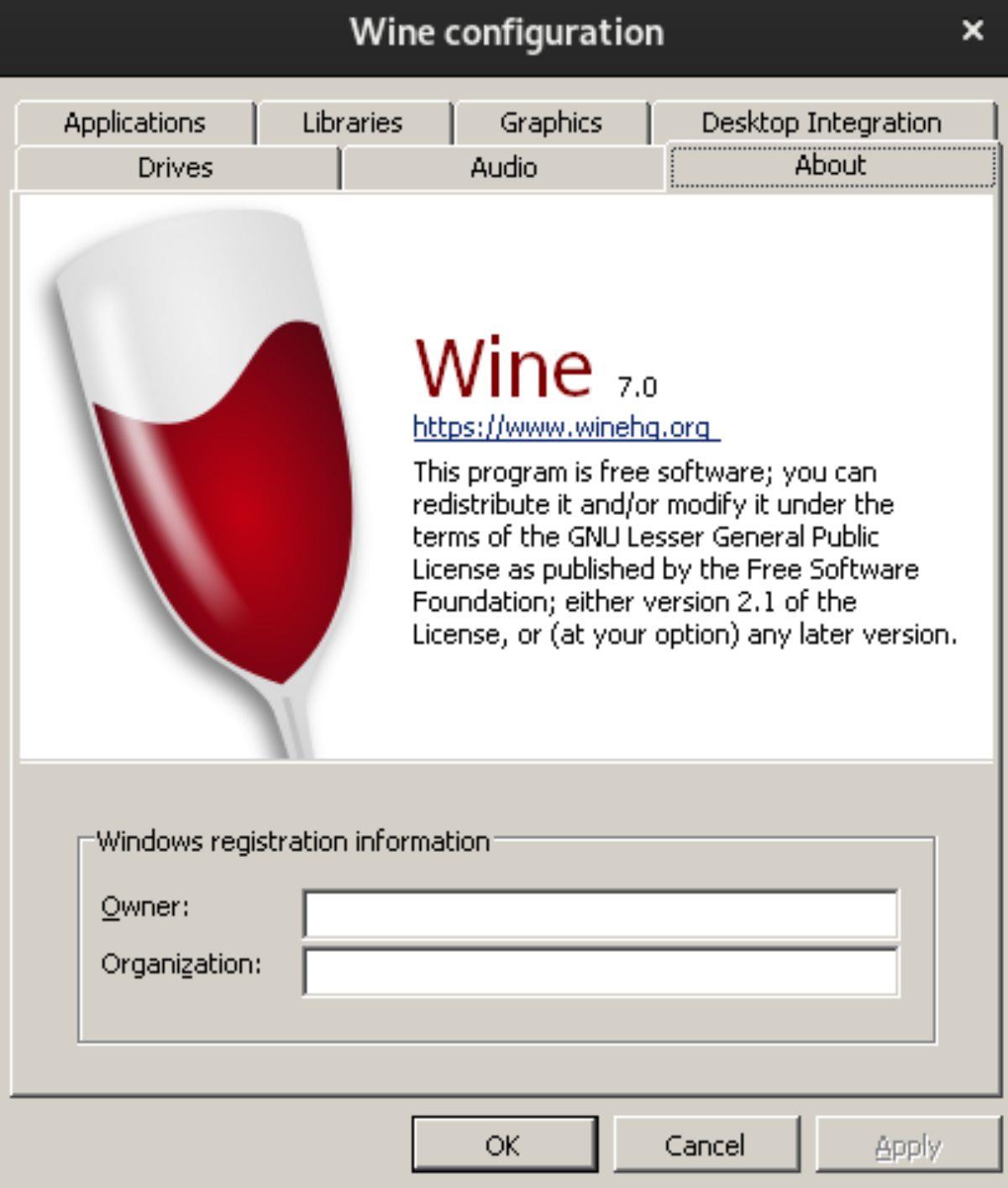
Arch Linuxจะได้รับแพตช์ซอฟต์แวร์ล่าสุดและการอัปเกรดทันที ด้วยเหตุนี้ คุณจึงไม่จำเป็นต้องเพิ่มที่เก็บซอฟต์แวร์พิเศษใดๆ เพื่อรับ Wine 7.0 ให้เปิดหน้าต่างเทอร์มินัลและตรวจสอบการอัปเดตแทน
sudo pacman -Syuu
คำแนะนำในการติดตั้ง Fedora
แม้ว่าFedora Linux จะได้รับการอัปเดตซอฟต์แวร์เป็นประจำ แต่ Wine 7.0 ยังไม่ได้ส่งไปยัง repos ซอฟต์แวร์อย่างเป็นทางการ ดังนั้น หากคุณต้องการให้ Wine 7 ใช้งานได้ คุณจะต้องเพิ่มที่เก็บซอฟต์แวร์ WineHQ
ในการเริ่มต้น ให้เปิดหน้าต่างเทอร์มินัลโดยกดCtrl + Alt + Tบนแป้นพิมพ์ เมื่อหน้าต่างเทอร์มินัลเปิดขึ้น ให้ใช้ คำสั่ง dnf config-manager –add-repoเพื่อเพิ่ม repo
dnf config-manager --add-repo https://dl.winehq.org/wine-builds/fedora/35/winehq.repo
หลังจากเพิ่มที่เก็บ WineHQ แล้ว ให้ถอนการติดตั้งเวอร์ชันที่มีอยู่ของ Wine บน Fedora โดยใช้คำสั่งdnf remove
sudo dnf ลบไวน์
สุดท้าย ติดตั้ง Wine 7.0 บนระบบ Fedora ของคุณโดยใช้คำสั่งdnf install
sudo dnf ติดตั้ง winehq-stable
คำแนะนำในการติดตั้ง OpenSUSE
น่าเศร้าที่ไม่มีที่เก็บซอฟต์แวร์ Wine 7.0 อย่างเป็นทางการสำหรับผู้ใช้ OpenSUSE Linux หากคุณต้องการใช้ Wine 7.0 ทางออกที่ดีที่สุดของคุณคือการอัปเกรดเป็น OpenSUSE Tumbleweed และรอการอัปเดต
คุณสามารถทำตามคำแนะนำในการรวบรวมซอฟต์แวร์ได้หากคุณไม่ต้องการอัปเกรดเป็น OpenSUSE Tumbleweed ได้รับการเตือนว่าการรวบรวมไวน์ตั้งแต่เริ่มต้นบน OpenSUSE เป็นกระบวนการที่น่าเบื่อและใช้เวลานาน
ควบคุมคอมพิวเตอร์ในเครือข่ายของคุณได้อย่างง่ายดายด้วย KontrolPack เชื่อมต่อและจัดการคอมพิวเตอร์ที่ใช้ระบบปฏิบัติการต่างๆ ได้อย่างง่ายดาย
คุณต้องการทำงานซ้ำๆ โดยอัตโนมัติหรือไม่? แทนที่จะต้องกดปุ่มซ้ำๆ หลายครั้งด้วยตนเอง จะดีกว่าไหมถ้ามีแอปพลิเคชัน
iDownloade เป็นเครื่องมือข้ามแพลตฟอร์มที่ช่วยให้ผู้ใช้สามารถดาวน์โหลดเนื้อหาที่ไม่มี DRM จากบริการ iPlayer ของ BBC ได้ โดยสามารถดาวน์โหลดวิดีโอทั้งสองในรูปแบบ .mov ได้
เราได้ครอบคลุมคุณลักษณะของ Outlook 2010 ไว้อย่างละเอียดแล้ว แต่เนื่องจากจะไม่เปิดตัวก่อนเดือนมิถุนายน 2010 จึงถึงเวลาที่จะมาดู Thunderbird 3
นานๆ ทีทุกคนก็อยากพักบ้าง ถ้าอยากเล่นเกมสนุกๆ ลองเล่น Flight Gear ดูสิ เป็นเกมโอเพนซอร์สฟรีแบบมัลติแพลตฟอร์ม
MP3 Diags คือเครื่องมือขั้นสุดยอดสำหรับแก้ไขปัญหาในคอลเลกชันเพลงของคุณ สามารถแท็กไฟล์ MP3 ของคุณได้อย่างถูกต้อง เพิ่มปกอัลบั้มที่หายไป และแก้ไข VBR
เช่นเดียวกับ Google Wave, Google Voice ได้สร้างกระแสฮือฮาไปทั่วโลก Google มุ่งมั่นที่จะเปลี่ยนแปลงวิธีการสื่อสารของเรา และนับตั้งแต่นั้นมาก็กำลังกลายเป็น...
มีเครื่องมือมากมายที่ช่วยให้ผู้ใช้ Flickr สามารถดาวน์โหลดรูปภาพคุณภาพสูงได้ แต่มีวิธีดาวน์โหลด Flickr Favorites บ้างไหม? เมื่อเร็ว ๆ นี้เราได้...
การสุ่มตัวอย่างคืออะไร? ตามข้อมูลของ Wikipedia “คือการนำส่วนหนึ่งหรือตัวอย่างจากการบันทึกเสียงหนึ่งมาใช้ซ้ำเป็นเครื่องดนตรีหรือ...
Google Sites เป็นบริการจาก Google ที่ช่วยให้ผู้ใช้โฮสต์เว็บไซต์บนเซิร์ฟเวอร์ของ Google แต่มีปัญหาหนึ่งคือไม่มีตัวเลือกสำรองข้อมูลในตัว



![ดาวน์โหลด FlightGear Flight Simulator ฟรี [สนุกเลย] ดาวน์โหลด FlightGear Flight Simulator ฟรี [สนุกเลย]](https://tips.webtech360.com/resources8/r252/image-7634-0829093738400.jpg)




